iPhone 앱이 계속 충돌하는 경우를 해결하는 10가지 방법
그렇다면 iPhone 앱이 계속 충돌하는 이유는 무엇입니까? iPhone에서 앱이 계속 닫힐 때 적용할 수 있는 솔루션을 살펴보겠습니다.
1. 인터넷 연결 확인
앱이 작동하려면 인터넷 연결이 필요한 경우 Wi-Fi나 핫스팟 연결 상태가 좋지 않으면 iPhone 앱이 반복적으로 충돌할 수 있습니다. Safari 앱에서 간단한 Google 검색을 수행하고 일부 웹페이지를 로드하여 인터넷이 작동하는지 테스트할 수 있습니다.
인터넷 연결 문제를 해결하려면 라우터를 다시 시작하거나, 다른 Wi-Fi 네트워크에 연결하거나, iPhone의 핫스팟이 작동하지 않는 경우 다음 해결 방법을 적용해 보세요.
2. iPhone 충전
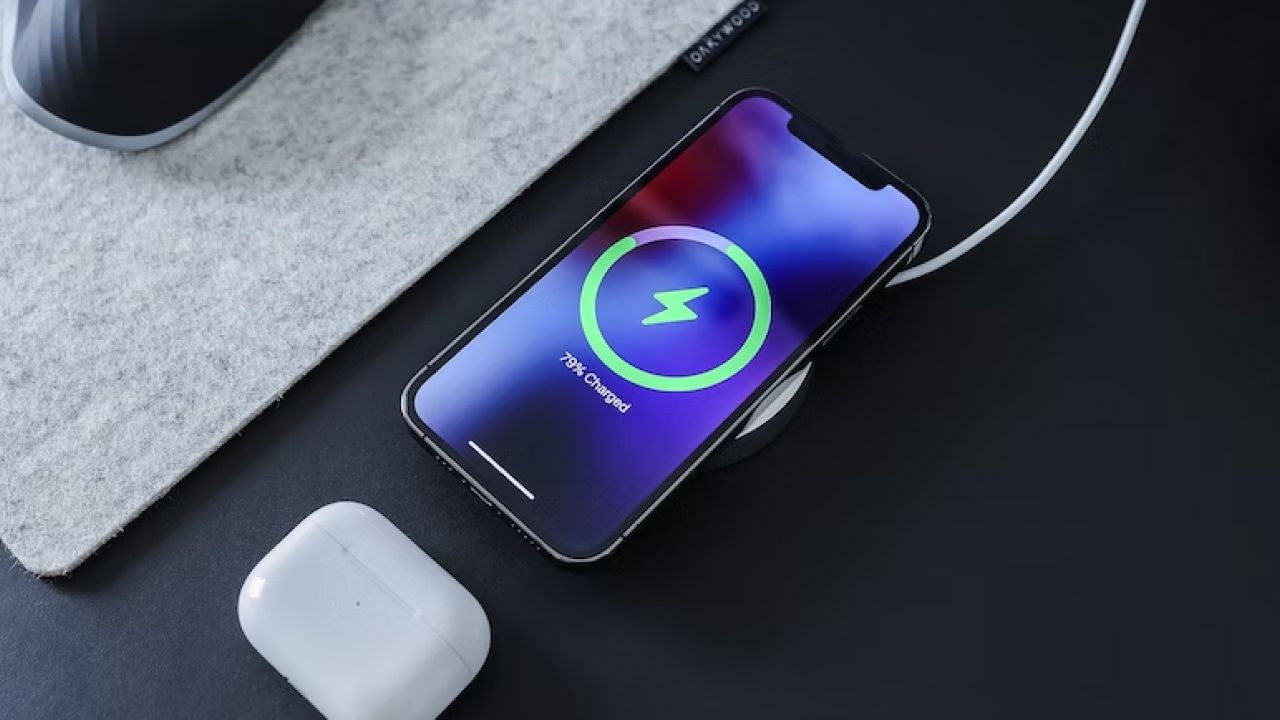
고품질 그래픽으로 멀티플레이어 게임을 플레이 중인데 iPhone의 배터리 잔량이 10%밖에 남지 않은 경우, 기기의 충전 부족으로 인해 앱이 갑자기 종료될 수 있습니다. 그것을 뒷받침할 만큼의 힘.
긴급한 경우라면 iPhone을 빠르게 연결하여 충전하면 일시적으로 앱이 다시 충돌하는 것을 방지할 수 있습니다. 그러나 이런 방식으로 iPhone을 자주 충전하는 것은 바람직하지 않습니다.
충전하는 동안 iPhone을 과도하게 사용하면 과열될 수 있습니다. 이로 인해 앱이 다시 충돌할 수 있습니다. iPhone의 배터리 상태를 유지하려는 경우에도 나쁜 습관입니다.
3. 앱을 닫고 다시 시작하세요
iPhone에서 앱이 갑자기 닫히더라도 응답이 없더라도 백그라운드에서는 여전히 열려 있을 수 있습니다. 앱 전환기에서 앱을 다시 열면 빈 화면만 표시되고 다시 한 번 충돌이 발생할 수 있습니다.
이 경우 앱을 완전히 종료한 후 다시 시작해 보세요. 앱 전환기에 액세스하여 열려 있는 앱으로 스와이프한 다음 위로 스와이프하여 닫습니다. 그런 다음 홈 화면으로 이동하여 앱을 다시 실행하세요.
4. 앱 업데이트
개발자는 종종 버그를 수정하고 기타 성능 문제를 패치하기 위해 앱 업데이트를 출시합니다. iPhone에서 앱이 계속 충돌하는 경우 앱을 업데이트하는 것이 문제를 해결하는 방법일 수 있습니다.
특정 앱에 업데이트가 있는지 빠르게 확인하려면 App Store의 검색 탭으로 이동하여 앱을 찾으세요. 업데이트가 가능한 경우 일반적인 열기 버튼 대신 업데이트 버튼이 표시됩니다. 앱을 업데이트하려면 탭하세요.
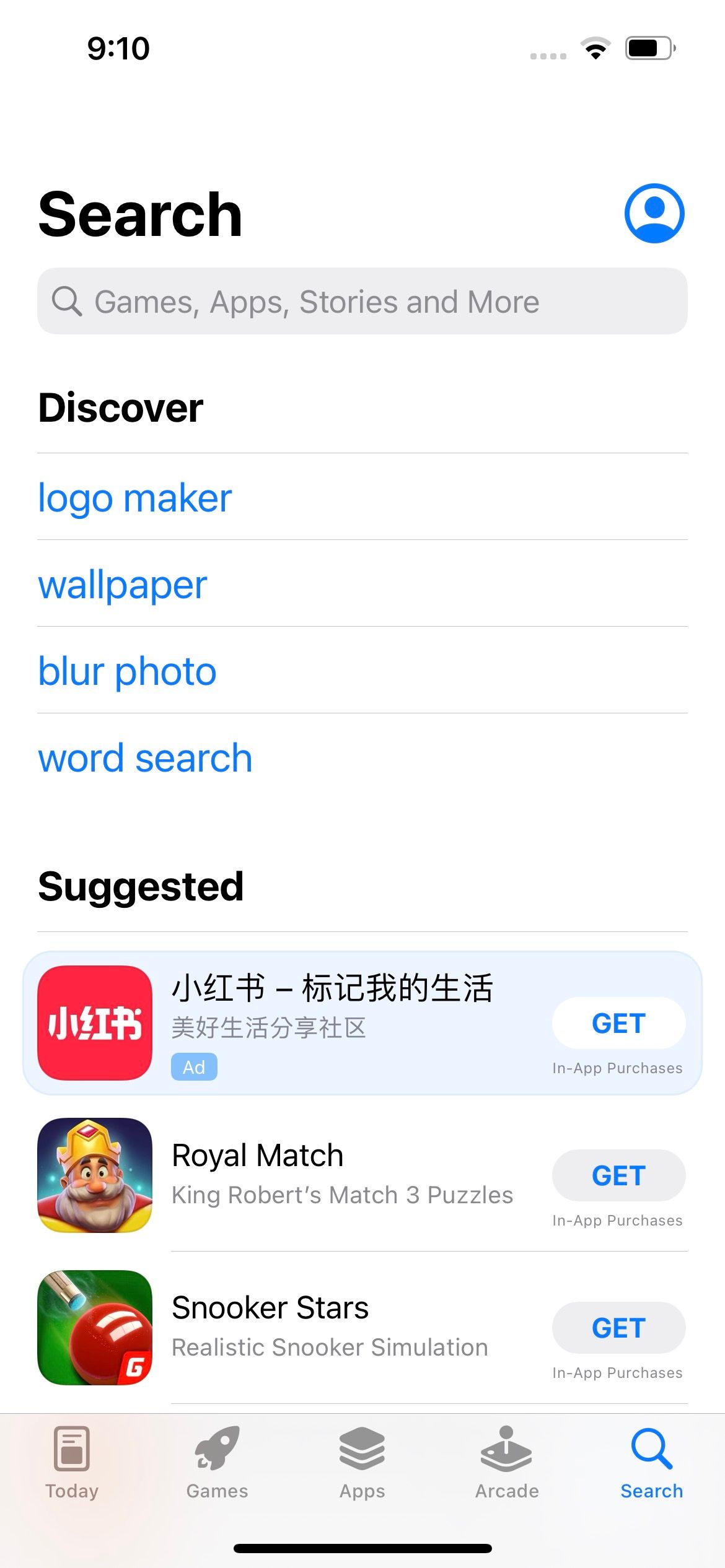


5. iPhone 업데이트
개별 앱 업데이트와 마찬가지로 Apple의 iOS 업데이트에도 버그 수정 등이 포함되어 있습니다. iPhone 앱이 계속 충돌하는 경우, 위의 해결 방법이 지금까지 효과가 없다면 iOS 업데이트도 시도해야 합니다.
설정 > 일반 > 소프트웨어 업데이트를 통해 장치에 업데이트가 있는지 확인하세요.
6. iPhone 재시동
iPhone을 재시동하면 반복적인 앱 충돌을 포함한 대부분의 기술적인 문제가 해결되는 경우가 많습니다. iPhone을 다시 시작하는 단계는 쉽지만 iPhone 모델에 따라 다릅니다.
7. 앱 제거 및 재설치
사용 가능한 앱 업데이트가 없는 경우, 또 다른 해결 방법은 문제가 있는 앱을 제거하고 다시 설치하는 것입니다. 그렇게 하기 전에 iPhone에 있는 모든 앱의 로컬 데이터가 지워진다는 점을 기억하세요. 예를 들어 게임 앱이고 Facebook이나 Google 등 다른 플랫폼에 계정을 연결하지 않은 경우 진행 상황이 모두 손실됩니다.
계속 진행하려면 홈 화면으로 이동하여 앱을 길게 누른 다음 앱 제거를 탭하여 제거하세요. 앱 삭제를 선택하여 확인하세요. 앱을 다시 설치하려면 App Store로 이동하여 검색 탭을 사용하여 앱을 찾으세요. 다시 설치하려면 클라우드 아이콘을 탭하세요.
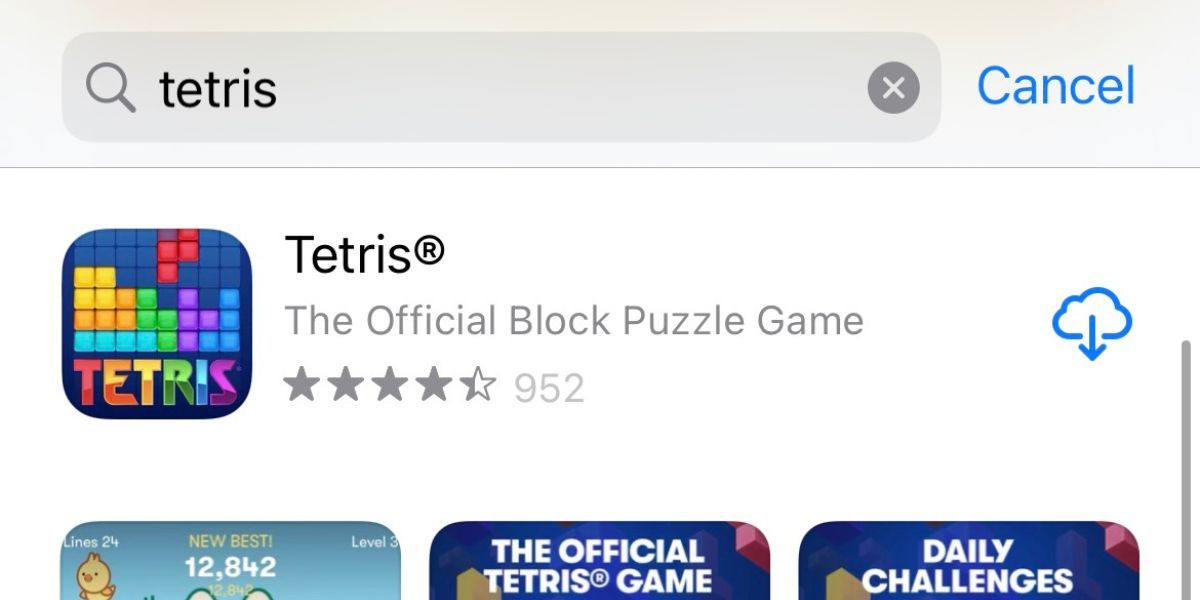
하지만 앱을 재설치하는 데 문제가 발생하는 경우 동일한 Apple ID로 로그인했는지 확인하여 삭제된 앱과 앱 내 구매를 iPhone에서 제대로 복원하세요.
8. iPhone의 저장 공간 확인
저장 공간이 부족하면 iPhone의 효율성에 영향을 미치고 앱이 계속 충돌할 수 있습니다. iPhone 저장 공간이 실제로 거의 가득 찬 경우 iOS에서 여유 공간을 만드는 것이 가장 좋습니다.
현재 저장 공간 상황을 확인하려면 설정 > 일반 > iPhone 저장소를 사용하면 어떤 앱이 가장 많은 공간을 차지하고 있는지에 대한 개요를 얻을 수 있습니다. 그리고 사용하지 않는 앱이 있으면 반드시 제거하세요.



9. 모든 설정 재설정
시도할 수 있는 마지막 해결 방법 중 하나는 iPhone의 모든 설정을 재설정하는 것입니다. 이 절차는 모든 iPhone 설정을 기본 또는 공장 출하 상태로 복원합니다. 설정 > 일반으로 이동하여 아래로 스크롤한 후 iPhone 전송 또는 재설정을 탭합니다. 재설정을 선택하고 모든 설정 재설정을 선택합니다.
실수로 모든 콘텐츠 및 설정 지우기를 선택하지 않는 한 iPhone은 데이터를 삭제하지 않습니다.



10. iPhone 업그레이드 고려
때로는 문제가 앱 개발자가 설명할 수 있는 범위를 넘어서는 경우가 있습니다. 예를 들어, 대규모 전자 상거래 사이트를 탐색하고 끝없는 제품 배열을 스크롤하는 경우 앱이 이전 버전의 iOS와 호환되더라도 iPhone 5가 따라가기 어렵습니다.
따라서 iPhone 앱이 계속 충돌하는 경우 기기의 연령이 주요 원인일 수 있습니다. 여러 가지 문제(앱 충돌 외)가 iPhone 기능에 심각한 영향을 미치는 경우 새 모델로 업그레이드하는 것을 고려해 보세요.
iPhone 앱이 여전히 계속 충돌하나요? 기기가 문제가 아닐 수도 있습니다
최신 iPhone 모델을 사용 중이고 위의 해결 방법을 모두 시도한 경우 앱이 계속 닫히면 앱 자체에 문제가 있을 수 있습니다. 이는 귀하가 통제할 수 없는 일이지만 취할 수 있는 몇 가지 조치가 있습니다.
앱 업데이트가 개발 중인지 확인하세요
많은 사용자에게 계속 충돌이 발생하는 iPhone 앱은 작은 문제가 아닙니다. 앱의 공식 웹사이트나 소셜 미디어 페이지를 방문하세요. 여기에서 개발자는 문제를 인지하고 있으며 문제를 해결하기 위한 핫픽스 또는 업데이트를 준비 중임을 발표할 수 있습니다.
이렇게 하면 개발자가 향후 업데이트에서 충돌 문제를 해결할 계획인지 여부를 알 수 있습니다. 만약 그렇다면, 당신이 해야 할 일은 출시를 기다리는 것뿐입니다.

앱 개발자에게 피드백 제공
공지 사항을 발견하지 못한 경우 이메일이나 기타 지정된 채널을 통해 개발자에게 피드백을 제공할 수 있습니다. 때로는 특정 플랫폼이나 장치의 사용자만 앱 충돌이 자주 발생하며 개발자는 문제의 정도를 인식하지 못할 수 있습니다. 특히 고객 기반이 적은 인디 앱인 경우 더욱 그렇습니다.
iPhone 앱을 사용하려고 하는데 계속 충돌이 발생하는 것은 이해하기 어려운 일이지만 정중하고 건설적인 의견을 보내주세요. 앱 개발자도 사람이라는 점을 기억하세요!
유사한 앱으로 교체
앱의 최신 버전 기록이 1~2년 전이고 소셜 미디어가 오랫동안 업데이트되지 않은 경우 개발자가 더 이상 활동하지 않을 가능성이 있습니다. 따라서 현재 앱을 대체하기 위해 동일한 목적을 제공하는 다른 앱을 설치하려면 App Store로 이동하는 것이 가장 좋습니다.
iPhone 앱이 다시 작동하도록
iPhone에서 앱이 계속 충돌하는 이유가 궁금하다면, 수정 사항 목록이 문제 해결에 도움이 되기를 바랍니다.
앱 관련 문제인지 아니면 근본 원인이 오래된 기기인지 찾는 데 집중하세요. 최신 기능을 즐기고 앱 호환성을 보장하려면 iPhone을 항상 최신 상태로 유지하는 것이 좋습니다.
위 내용은 iPhone 앱이 계속 충돌하는 경우를 해결하는 10가지 방법의 상세 내용입니다. 자세한 내용은 PHP 중국어 웹사이트의 기타 관련 기사를 참조하세요!

핫 AI 도구

Undresser.AI Undress
사실적인 누드 사진을 만들기 위한 AI 기반 앱

AI Clothes Remover
사진에서 옷을 제거하는 온라인 AI 도구입니다.

Undress AI Tool
무료로 이미지를 벗다

Clothoff.io
AI 옷 제거제

Video Face Swap
완전히 무료인 AI 얼굴 교환 도구를 사용하여 모든 비디오의 얼굴을 쉽게 바꾸세요!

인기 기사

뜨거운 도구

메모장++7.3.1
사용하기 쉬운 무료 코드 편집기

SublimeText3 중국어 버전
중국어 버전, 사용하기 매우 쉽습니다.

스튜디오 13.0.1 보내기
강력한 PHP 통합 개발 환경

드림위버 CS6
시각적 웹 개발 도구

SublimeText3 Mac 버전
신 수준의 코드 편집 소프트웨어(SublimeText3)
 세쿼이아로 업데이트 한 후 Mac을 천천히 실행하십시오
Apr 14, 2025 am 09:30 AM
세쿼이아로 업데이트 한 후 Mac을 천천히 실행하십시오
Apr 14, 2025 am 09:30 AM
최신 MACOS로 업그레이드 한 후 Mac이 느려집니다. 걱정하지 마세요, 당신은 혼자가 아닙니다! 이 기사는 MacOS 세쿼이아로 업그레이드 한 후 느린 Mac 달리기 문제를 해결하는 경험을 공유 할 것입니다. 업그레이드 후 음성 노트 녹음 및 전사 및 개선 된 트레일 맵 계획 기능과 같은 새로운 기능을 경험하기를 기다릴 수 없습니다. 그러나 설치 후 Mac은 천천히 실행되기 시작했습니다. MACOS 업데이트 후 실행되는 슬로우 맥의 원인 및 솔루션 다음은 내 경험에 대한 저의 요약입니다. MacOS 세쿼이아 업데이트 후 슬로우 맥의 문제를 해결하는 데 도움이되기를 바랍니다. 문제의 원인 해결책 성능 문제 Novabe 사용
 Windowserver Mac CPU 사용을 줄이는 방법
Apr 16, 2025 pm 12:07 PM
Windowserver Mac CPU 사용을 줄이는 방법
Apr 16, 2025 pm 12:07 PM
MACOS Windowserver : 높은 CPU 사용 및 솔루션 이해 Windowserver가 Mac에서 중요한 CPU 리소스를 소비하는 것을 보셨습니까? 이 프로세스는 Mac의 그래픽 인터페이스에 중요하며 화면에 표시되는 모든 것을 제공합니다. 높은 c
 Mac에서 OneDrive를 제거하는 방법? Apple 노트북에서 제거하는 방법은 무엇입니까?
Apr 16, 2025 am 11:02 AM
Mac에서 OneDrive를 제거하는 방법? Apple 노트북에서 제거하는 방법은 무엇입니까?
Apr 16, 2025 am 11:02 AM
Mac 용 OneDrive : 포괄적 인 제거 가이드 Microsoft의 클라우드 스토리지 서비스 인 OneDrive는 Mac을 포함한 다양한 플랫폼에서 온라인 파일 스토리지 및 동기화를 제공합니다. 그러나 스토리지 최적화, Inc를 위해 제거해야 할 수도 있습니다.
 Mac에서 파일을 삭제하는 방법
Apr 15, 2025 am 10:22 AM
Mac에서 파일을 삭제하는 방법
Apr 15, 2025 am 10:22 AM
Mac Storage 관리 : 파일 삭제에 대한 포괄적 인 안내서 Daily Mac 사용에는 앱 설치, 파일 생성 및 데이터 다운로드가 포함됩니다. 그러나 고급 Mac조차도 스토리지가 제한되어 있습니다. 이 안내서는 불완전한 삭제를위한 다양한 방법을 제공합니다
 M1을 사용하여 Mac에서 iOS 앱을 삭제하는 방법
Apr 14, 2025 am 11:26 AM
M1을 사용하여 Mac에서 iOS 앱을 삭제하는 방법
Apr 14, 2025 am 11:26 AM
Apple의 첫 번째 iPad가 2010 년에 출시 된 이래로 장치 용 칩을 설계하기 시작했습니다. 최신 칩 반복은 iPhone 13의 Apple A15 Bionic Chip입니다. 그러나 Mac의 최초의 Apple 자체 개발 칩인 Apple M1은 MacBook Air, Mac Mini 및 MacBook Pro와 함께 2020 년까지 출시되지 않았습니다. 2021 년에 24 인치 IMAC는 밀접하게 뒤따른 후 14 인치 및 16 인치 MacBook Pro (Apple M1 Pro 및 A로 개선되었습니다.
 Photoshop 및 Photoshop 대안을 사용하는 방법
Apr 15, 2025 am 11:39 AM
Photoshop 및 Photoshop 대안을 사용하는 방법
Apr 15, 2025 am 11:39 AM
Adobe Photoshop : 업계 표준 및 대안 Adobe Photoshop은 30 년 넘게 전문가의 선택 인 래스터 이미지 편집의 금 표준으로 남아 있습니다. 그 영향은 부인할 수 없으며 거의 모든 후속 이미지 편집기를 형성합니다.
 MacOS 버전은 다시 설치되어야합니다. 무엇입니까?
Apr 14, 2025 am 09:54 AM
MacOS 버전은 다시 설치되어야합니다. 무엇입니까?
Apr 14, 2025 am 09:54 AM
"MACOS 버전을 다시 설치해야한다"또는 "선택한 디스크의 MACOS 버전을 다시 설치해야한다"라는 메시지를 보셨습니까? 최근에 새 MACOS를 설치했거나 중고 MAC 또는 메시지를 구입했을 수도 있습니다.
 오늘날 사용하기에 가장 좋은 이메일 서비스는 무엇입니까?
Apr 14, 2025 am 10:44 AM
오늘날 사용하기에 가장 좋은 이메일 서비스는 무엇입니까?
Apr 14, 2025 am 10:44 AM
올바른 이메일 제공 업체 선택 : 포괄적 인 가이드 오래된 이메일 주소에 지쳤습니까? 이 안내서는 최고의 무료 이메일 제공 업체 중에서 새로운 디지털 홈을 선택하는 데 도움이됩니다. 키 공동






